win7系统宽带连接错误733怎么解决
使用宽带连接经常会遇到一些错误代码,不同的代码解决方法不一样。有番茄花园win7系统用户在通过宽带连接拨号上网时发生了错误,报告了错误733,一个或多个所需网络通讯协议没有连接成功,出现这种问题可能是系统设置问题,开启了不必要的功能,关闭即可。这边小编教大家win7系统宽带连接错误代码733的解决方法。
解决方法如下:
1、单击桌面右下角的网络连接图标,然后点击“打开网络和共享中心”。
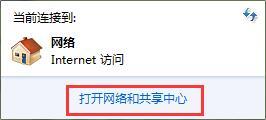
2、在网络和共享中心窗口,点击左侧的“更改适配器设置”。
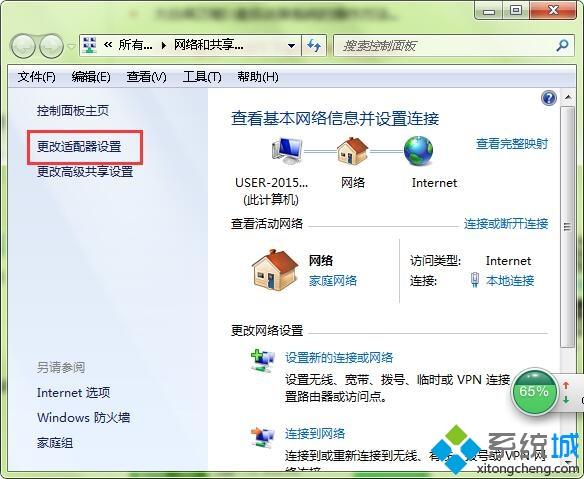
3、接着在网络连接界面,找到你上网要用到的宽带连接图标,右键点击该图标选择“属性”。
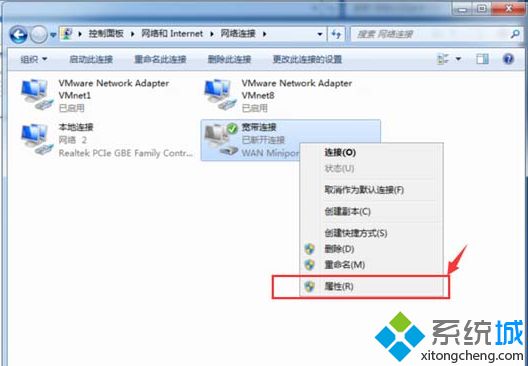
4、在宽带连接属性界面,切换到“选项”标签,然后点击“ppp设置”按钮。
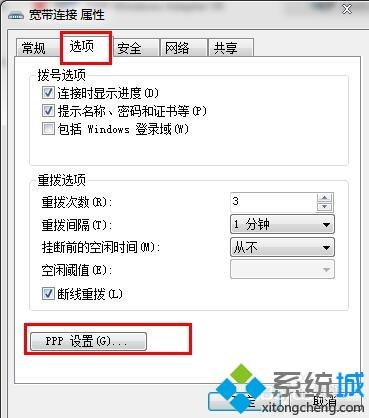
5、接着在弹出的ppp设置窗口,取消勾选“为单链路连接协商多重链接”,最后点击“确定”即可。
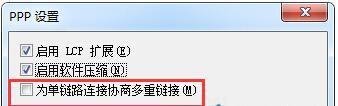
win7系统解决网络连接错误733的方法就是这样子,有遇到这个问题的用户,只需取消“为单链路连接协商多重链接”就可以解决了。
相关教程:设置无线错误代码118691错误代码连不上网宽带错误代码651是什么意思我告诉你msdn版权声明:以上内容作者已申请原创保护,未经允许不得转载,侵权必究!授权事宜、对本内容有异议或投诉,敬请联系网站管理员,我们将尽快回复您,谢谢合作!










